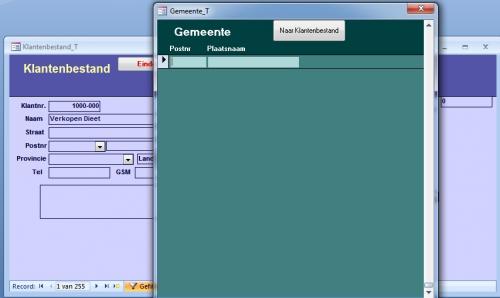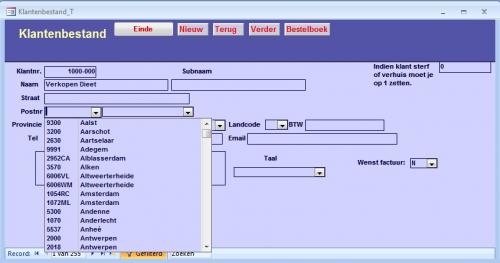-
Items
32.336 -
Registratiedatum
-
Laatst bezocht
Inhoudstype
Profielen
Forums
Store
Alles dat geplaatst werd door stegisoft
-
1. Klik op START 2. Klik met de rechter muisknop op Deze Computer. 3. Kies in het submenu voor BEHEREN. 4. Kies links in het menu OPSLAG voor SCHIJFBEHEER 5. Aan de rechterkant ziet u nu een overicht van alle schijven. 6. Klik met de rechter muisknop op uw usb stick en kies voor STATIONSLETTER EN PADEN WIJZIGEN 7. Klik op wijzigen om een andere letter aan het station te geven (bijv. H:) 8. Klik op TOEPASSEN en OK en u heeft weer toegang tot uw usb stick.
-
Probeer het volgende: Sluit de usb-stick aan. (Eventueel op andere usb-poort) Ga naar apparatenbeheer Klik op bovenste computer Klik dan bovenaan op actie / zoekeen naar gewijzigde apparaten.
-
In bijlage ziet je hoe je moet uploaden: upload.pdf
-
Volgens mij is het niet mogelijk om naar de vorige versie importeren.
-
Dat is vreemd. We gaan eerst kijken of er geen malware is. Download HiJackThis HijackThis zal openen na het installeren. Klik op "Do a systemscan and save a logfile". Er opent een kladblokvenster, hou gelijktijdig de CTRL en A-toets ingedrukt, nu is alles geselecteerd. Hou gelijktijdig de CTRL en C-toets ingedrukt, nu is alles gekopieerd. Plak nu het HJT logje in je bericht door CTRL en V-toets. N.B. : gebruikers van Windows Vista en Windows 7 zullen eerst moeten rechtsklikken op HijackThis.exe en dan kiezen voor "Run as Administrator".
-
Hebt je het geprobeerd?
-

Ik kan geen enkel OS installeren (niet enkel windows)
stegisoft reageerde op karoolus's topic in Archief Hardware algemeen
Als je XP begint te installeren als voorbeeld en het loopt vast nog voor de eerste herstart dan mag je vanuit gaan dat de cdrom of dvdrom niet goed is. -

Ik kan geen enkel OS installeren (niet enkel windows)
stegisoft reageerde op karoolus's topic in Archief Hardware algemeen
Je kan bijvoorbeeld nooit XP op een andere harddisk kopieren. Dat heeft te maken met het maken van keycode en opgeslagen in de WPA Hebt je dit gedaan: Download dit: http://sourceforge.net/projects/gparted/files/gparted-live-stable/ Brand deze iso op een cd Voor uitleg hier: http://manual.sidux.com/nl/part-gparted-nl.htm Maak altijd een back-up van uw data In bios moet je de cd-rom als eerste boot zetten. In principe is het zo. Maak een live cd Start de computer Steek de cd in de cd-rom. Dan zal het programma opstarten. Let op dat je juiste harddisk neemt indien je meer dan 1 harddisk hebt. Selecteer de schijf. Klik nu op de vrij ruimte Bovenaan of met rechtermuis maak je een nieuwe partitie en geef de grootte aan Kies NFTS en kies ook logical en dan de rest nog een partitie als je wilt. Als je klaar ben klik je op OK. Wachten tot die volledig klaar is. Dan vraag die om te rebooten en klik op ok of ja. Als je partitie goed hebt gemaakt dan hebt je geen 7,8 mb partitie en is de schijf volledig benut. Nu zal Windows de schijf herkennen. Nota: je kan ook alle partitie verwijderen en totaal nieuw maken. In dit geval moet je eerst alle partitie een voor een verwijderen. Dan een nieuw maken. Kies Primary voor de eerst schijf. En verder zoals boven beschreven. Daarna kan je windows of linux installeren. -

Netwerkproblemen met Win 7 Laptop en Win 7 Desktop
stegisoft reageerde op HerrrTank's topic in Archief Internet & Netwerk
Als je van wep naar wap gaat dan denk windows dat je de vorige sleutel en wachtwoord hebt. Ik weet nu niet direct een oplossing. Maar je kan dit proberen. Ga naar de router en geeft de router een andere naam Ga naat netwerkcentrum Klik op Draadloos netwerk beheren. Verwijdert daar alle router die je ziet met de rechtermuisknop. Herstart de computer. Ga nu terug naar Draadloos netwerk beheren. Klik nu op de router en dan verbinden. Je zal dan een wachtwoord en sleutel moeten geven. Hopelijk dat windows niet weer de oude wachtwoord onthoudt. -

kopie na kopie na kopie enz.
stegisoft reageerde op Embe's topic in Archief Bestrijding malware & virussen
Gewoon met rechtermuisknop op Hijackthis en dan met de rechtermuisknop run ad administrator klikken. Je wacht even tot je een log ziet. Dan klik je met de muis op de log en dan op toetsen CTRL + A en dan meteen CTRL + C Dan hier zoals je schrijft op CTRL + V -
Download HiJackThis HijackThis zal openen na het installeren. Klik op "Do a systemscan and save a logfile". Er opent een kladblokvenster, hou gelijktijdig de CTRL en A-toets ingedrukt, nu is alles geselecteerd. Hou gelijktijdig de CTRL en C-toets ingedrukt, nu is alles gekopieerd. Plak nu het HJT logje in je bericht door CTRL en V-toets. N.B. : gebruikers van Windows Vista en Windows 7 zullen eerst moeten rechtsklikken op HijackThis.exe en dan kiezen voor "Run as Administrator".
-

Draadloos foto's printen . kleur afwijking
stegisoft reageerde op Thei's topic in Archief Windows Algemeen
Welke letters staan achter Hp 6380**? -
Graag de log uploaden en niet hier plakken want dan is het onleesbaar.
-
Welke type acer hebt je want dan kan ik beter controleren of het geschikt is voor u acer.
-
Je moet wel forms!naamvanformulier!waardeKeuzelijst.requery Als het subformulier is dan moet je zo doen: forms!naamvanformulier!naamvanformulier!waardeKeuzelijst.requery Je moet wel de naam opgeven die in overige staat bij eigenschappen besturingselement staat vermeldt. Ik heb het niet getest bij after update omdat bij mij meestal vanuit een formulier gaat. Een voorbeeld: Als er een wijziging gebeurd maakt de veld leeg en ga naar wijizgingform De gebeurtenis zet ik in bij niet in lijst Code Private Sub Postnummer_NotInList(NewData As String, Response As Integer) MsgBox " Je hebt geen postnummer genomen van de lijst. " 'Met deze onderstaande gegevens voorkomt je dat access zelf een bericht geeft Response = acDataErrContinue Postnummer = " " DoCmd.OpenForm "Gemeente_F", , , , , acDialog, "acNewRec" ' Formulier Gemeente_F openen. End Sub [ATTACH]6250[/ATTACH] Daar vult je dat veld. [ATTACH]6251[/ATTACH] Dan zet je in de wijzigingform een knopje Terug In eigenschappen van knopje gebeurtenis bij klikken Code Sub Gemeentesluiten_Click() On error goto Stoppengemeente DoCmd.Close Forms!klantenbestand_F!Postnummer.Requery Forms!klantenbestand_F!gemeente.Requery Stoppengemeente: Exit Sub Resume Stoppengemeente End Sub [ATTACH]6252[/ATTACH]
-

Draadloos foto's printen . kleur afwijking
stegisoft reageerde op Thei's topic in Archief Windows Algemeen
Installeert dit eens want dit eens want het heeft te maken met netwerkverbinding en de kwaliteit van afdrukken te maken. -
Dat doen je met Requery Bijvoorbeeld: Forms!klantenbestand_F!Postnummer.Requery Ik doe dat in VB Sorteren zelf doe je in query dor oplopend te zetten.
-

hoe kan ik twee laptops koppelen ivm een draadloze verbinding
stegisoft reageerde op martin.57's topic in Archief Internet & Netwerk
Welke windows is het? Bij windows 7 is dat zo: Netwerkcentrum / draadloosnetwerk beheren Met de rechtermuisknop op de router en dan eigenschappen Bij tab beveiliging kan je sterretje veranderen in cijfers door daar net onder uit te vinken. Bij Vista is dat ongeveer hetzelfde. -

Ik kan geen enkel OS installeren (niet enkel windows)
stegisoft reageerde op karoolus's topic in Archief Hardware algemeen
Als het een oude computer is dan kan het zijn dat de harddisk te groot is. Ook kan het zijn dat je in de bios bij IDE HDD auto detection de harddisk moet laten herkennen. Als je 1 harddisk is dan ziet je master en na y of j klikken. Hebt je meer dan ook op slave klikken Maar als het nog ouder is dan moet je de harddisk handmatig toevoegen in de bios. De gegevens ziet je aan de bovenkant van de harddisk. -

muziek beluisten al fietsend - welk apparaat gebruiken?
stegisoft reageerde op Kurtt's topic in Archief Multimedia
Ik heb zoiets gevonden Maar dit is wel echt cool maar waar je dat kan kopen weet ik niet maar kost zowat 130 euro. -
Wat hebt je daar wel staan?
-
Kan je dat niet verwijderen?
- 3 antwoorden
-
- hardware
- instellingen
- (en 8 meer)
-
Dat weet ik niet maar printer installeren is toch heel gemakkelijk. Welke merk en type printer is het?
- 3 antwoorden
-
- hardware
- instellingen
- (en 8 meer)
-

hoe kan ik twee laptops koppelen ivm een draadloze verbinding
stegisoft reageerde op martin.57's topic in Archief Internet & Netwerk
Welke merk en type router hebt je? Wachtwoord van de router kan je verwijderen door de router te resetten maar dan moet je wel opnieuw instellen. Resetten kan je door aan de achterkant van de router met een dun naaldje te prikken in een dun gaatje gedurende een paar seconde tot de lampjes van voor beginnen te flikkeren. Bij sommige is dat met een knopje. Gaat het hier om een staandaard wachtwoord dan is de gebruikersnaam meestal admin en de wachtwoord admin of leeg. Netwerk via de router is het meest simpel manier en gemakkelijkste. Het voordeel ervan dat de ene laptop niet aan moet. -
Dan lijkt me het beste om windows opnieuw te installeren en het effect te zien. Als het dan nog steeds probleem geeft dan kan je best naar een computerzaak gaan om daar te testen. Je kan ook meteen naar de computerzaak gaan om daar te testen zodat je dan weet of het aan de scherm of videokaart ligt.

OVER ONS
PC Helpforum helpt GRATIS computergebruikers sinds juli 2006. Ons team geeft via het forum professioneel antwoord op uw vragen en probeert uw pc problemen zo snel mogelijk op te lossen. Word lid vandaag, plaats je vraag online en het PC Helpforum-team helpt u graag verder!